设置方法如下:
1、在Win10任务栏、搜索框内输入防火墙,就可以出现多个条目,我们选择下面红框所圈的项目; 检查防火墙状态和Windows defender打开都是一样的。
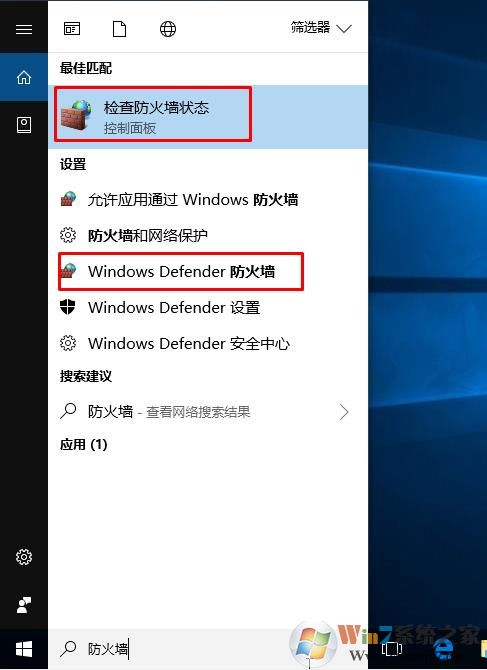
2、打开后,我们可以看到当前防火墙的状态是开启的;
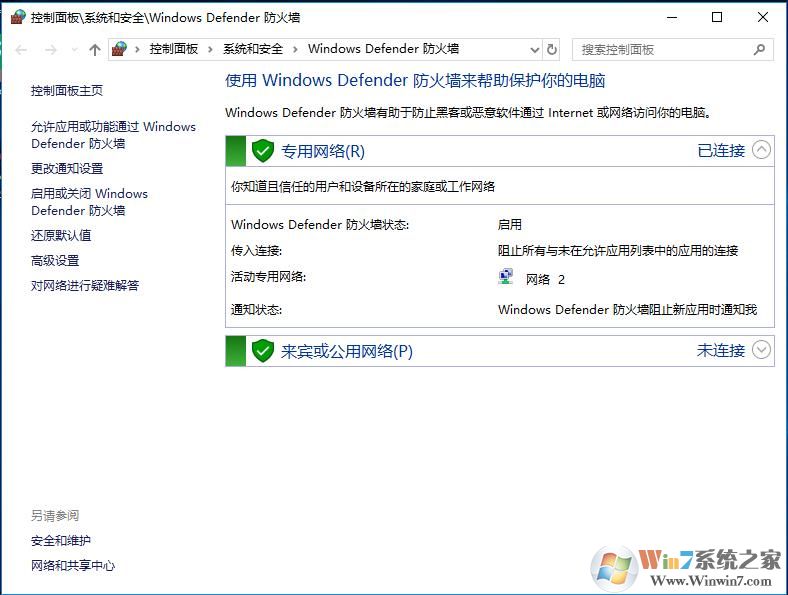
3、如果想关闭防火墙或是开启,那么点击左侧的 启用或关闭Windows10 Defender防火墙;进入之后,我们可以开启或者关闭防火墙;
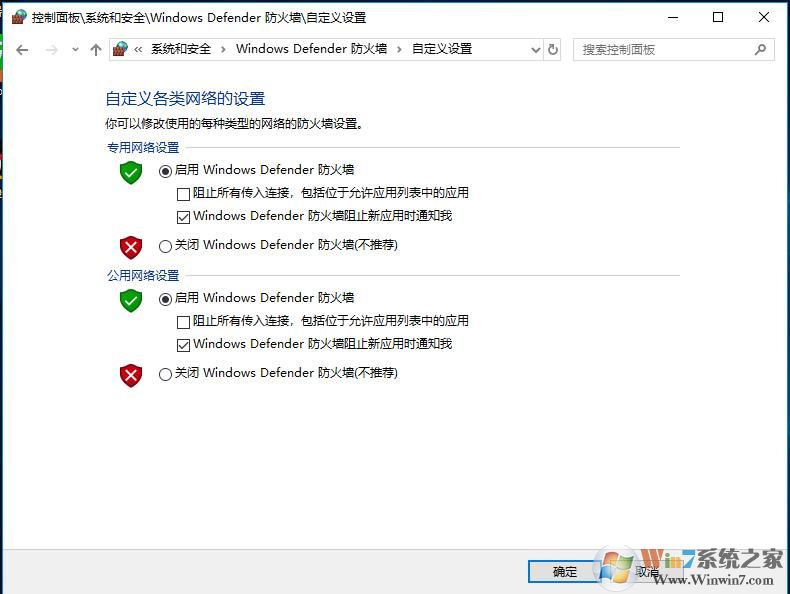
4、如果想要防火防开启状态下阻止或允许应用程序通过防火墙,那么可以点击“允许应用或功能通过Windows defender防火墙”,并在列表中勾选或取消勾选进行设置;
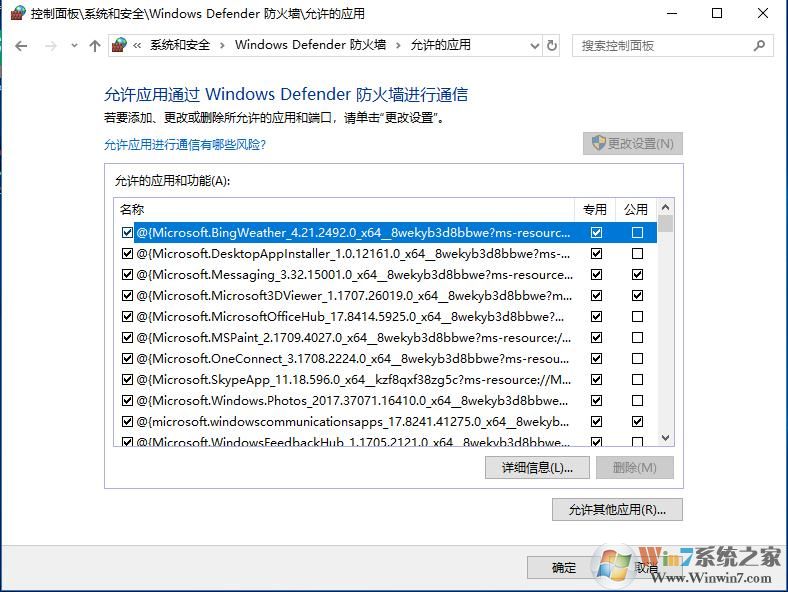
5、要设置入站规则和出站规则,可以点击“高级设置”选项进入后进行设置;
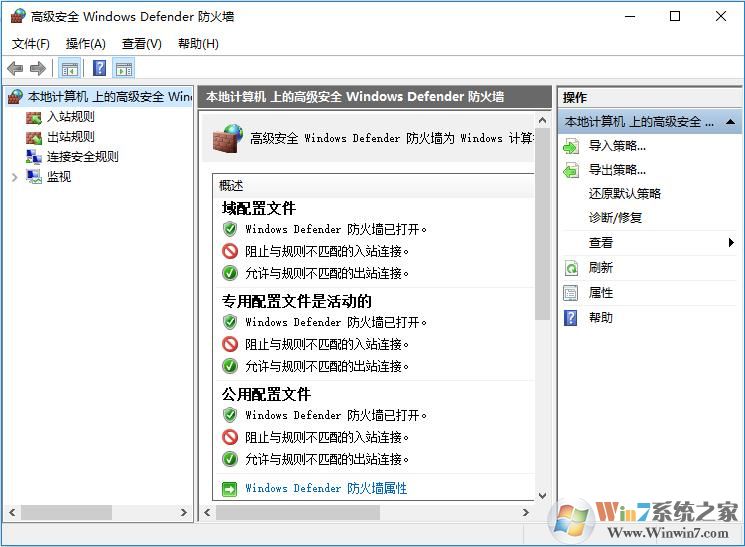
具体要设置什么还要看自己的了,上面就是Win10系统防火墙设置的位置,还有一些相关介绍了,希望大家能喜欢。